PS婚片处理:将灰暗的草原婚纱照调出清晰蓝紫色调
作者 yuyongchuan俞俞 来源 形色主义 发布时间 2010-05-10
CMYK模式下的调色完成。新建一个图层盖印图层。选择菜单:图像 > 模式 > RGB颜色,选择不合拼。
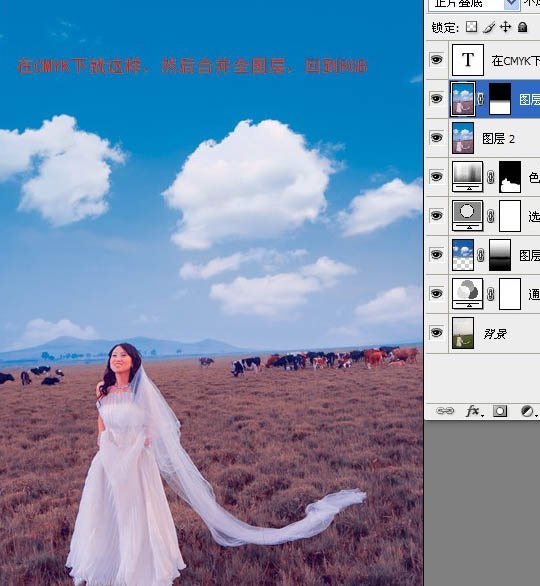
执行:滤镜 > 渲染 > 光照效果,参数设置如下图。
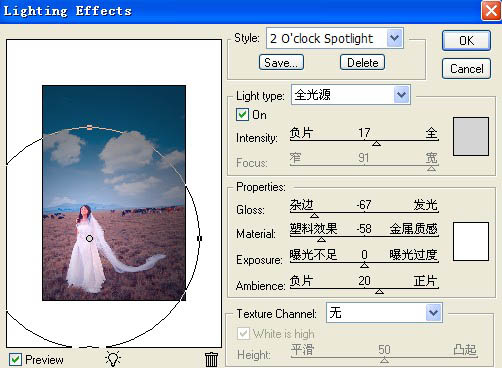
8、新建色阶调整图层,参数设置如下图。
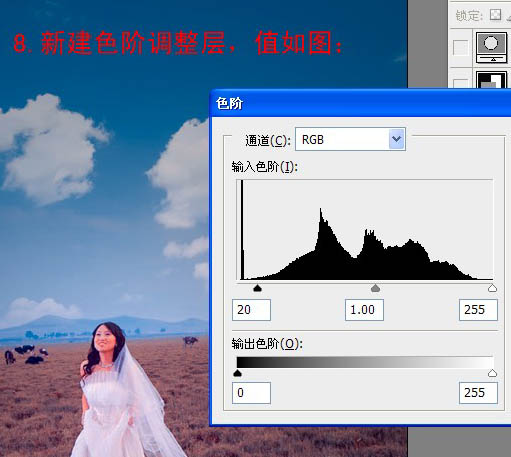
9、新建色相/饱和度调整图层,适当降低饱和度,参数设置如下图。
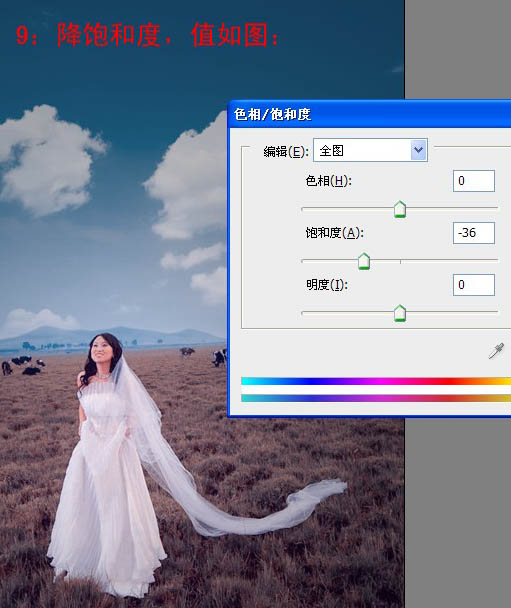
10、新建可选颜色调整图层,参数设置如下图。
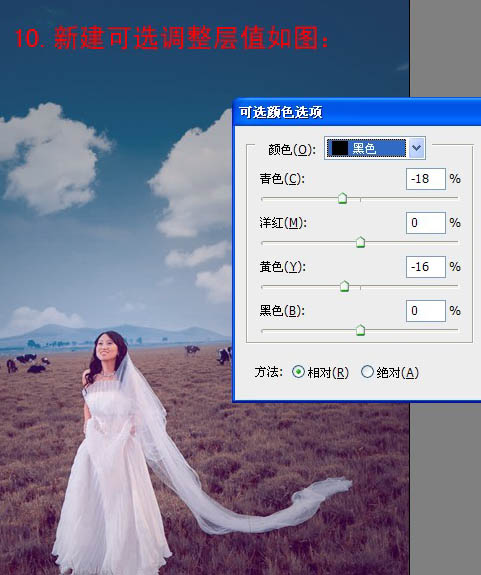
11、新建一个图层,盖印图层。按Ctrl + Alt + ~ 调出高光选区,按Ctrl + J 复制到新的图层,图层混合模式改为“柔光”,确定后按Ctrl + J 把当前图层复制一层。
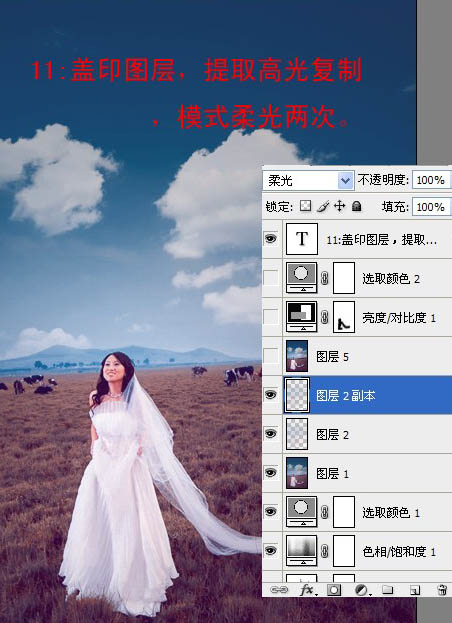
12、新建亮度/对比度调整图层,参数设置如下图。
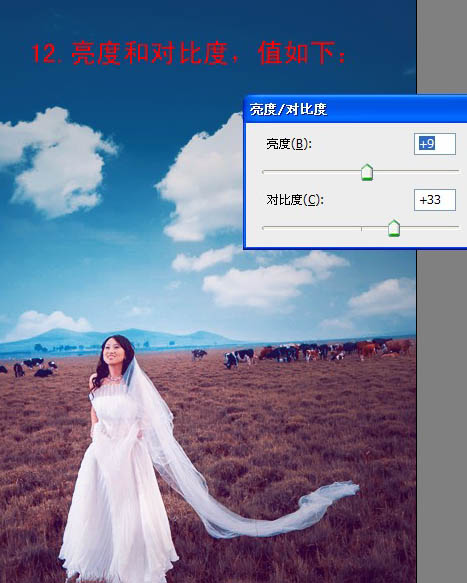
13、新建可选颜色调整图层,参数设置如下图。

14、新建一个图层,盖印图层,适当把图层锐化一下,再加上装饰文字,完成最终效果。

| 上一页12 |